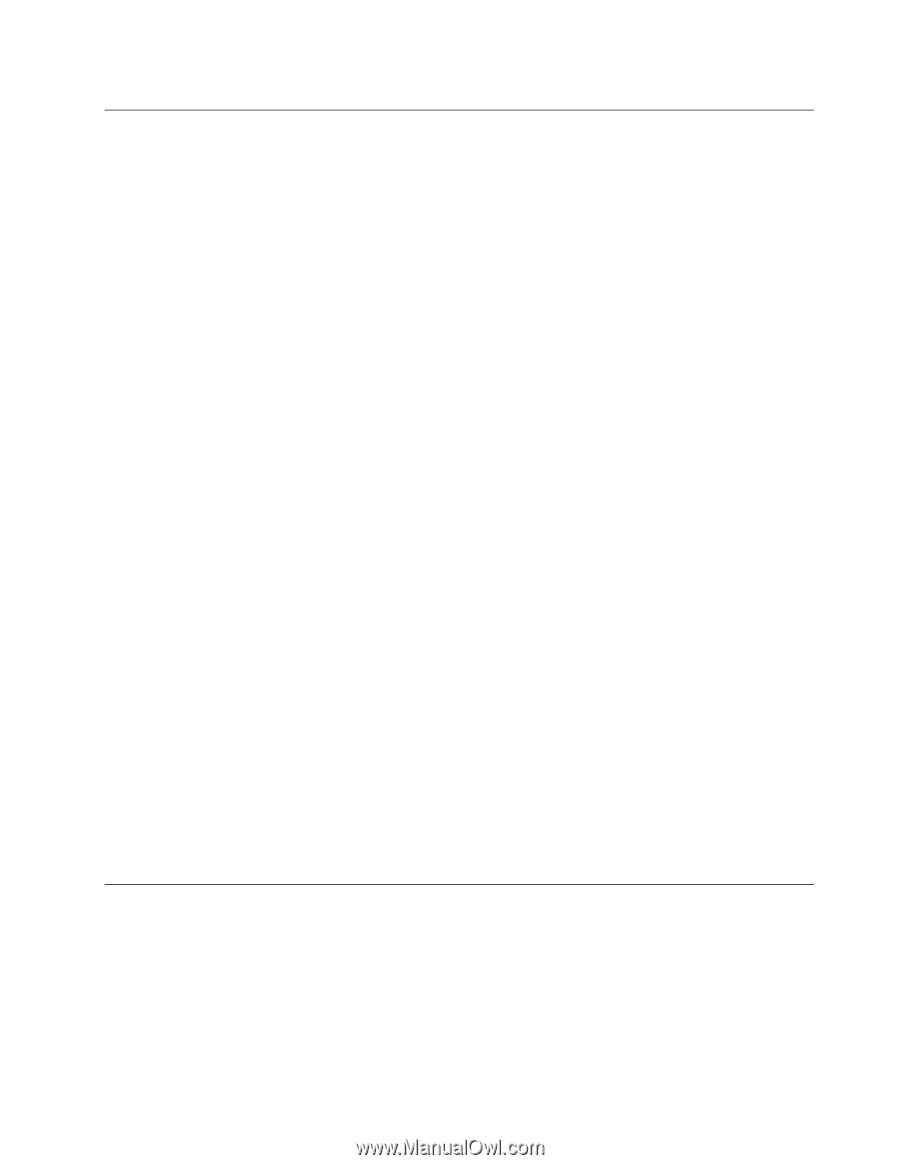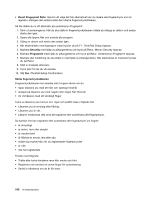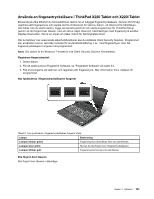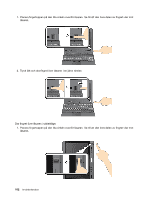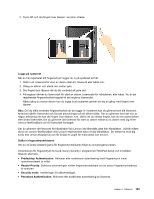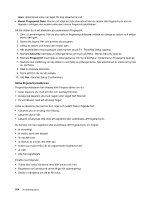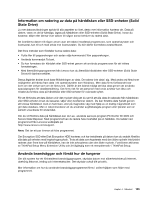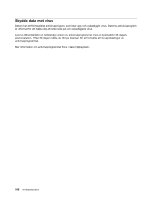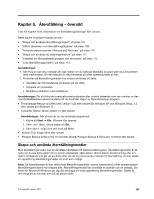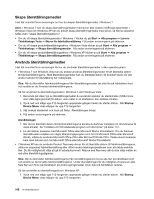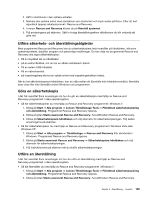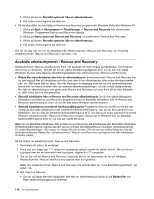Lenovo ThinkPad X220i (Swedish) User Guide - Page 123
Information om radering av data på hårddisken eller SSD-enheten (Solid State Drive)
 |
View all Lenovo ThinkPad X220i manuals
Add to My Manuals
Save this manual to your list of manuals |
Page 123 highlights
Information om radering av data på hårddisken eller SSD-enheten (Solid State Drive) Ju mer datoranvändningen sprids till alla aspekter av livet, desto mer information hanterar de. Data på datorn, varav en del är känsliga, lagras på hårddisken eller SSD-enheten (Solid State Drive). Innan du kasserar, säljer eller lämnar över datorn till någon annan behöver du radera data. Att överlämna datorn till någon annan utan att radera installerad programvara, som operativsystem och licensavtal, kan till och med strida mot licensavtalen. Du bör därför kontrollera avtalsvillkoren. Det finns metoder som förefaller kunna radera data: • Flytta filer till papperskorgen och sedan välja kommandot Töm papperskorgen. • Använda kommandot Ta bort. • Du kan formatera din hårddisk eller SSD-enhet genom att använda programvaran för att initiera formateringen. • Med återställningsprogrammet från Lenovo kan du återställa hårddisken eller SSD-enheten (Solid State Drive) till fabriksinnehållet. Dessa åtgärder ändrar dock bara filtilldelningen av data. De raderar inte data i sig. Med andra ord försvinner möjligheten att hämta fram data i ett operativsystem som Windows. Men data finns fortfarande kvar även om det verkar som om de försvunnit. Därför är det ibland möjligt att läsa data genom att använda specialprogram för dataåterställning. Det finns risk för att personer med onda avsikter kan läsa och missbruka kritiska data på hårddiskar eller SSD-enheter för oväntade syften. För att förhindra att data läcker ut är det mycket viktig att du ser till att alla data är raderade från hårddisken eller SSD-enheten innan du kasserar, säljer eller överlämnar datorn. Du kan förstöra data fysiskt genom att krossa hårddisken med en hammare, eller på magnetisk väg med hjälp av en kraftig magnetkraft som gör data oläsbara. Men vi rekommenderar att du använder avgiftsbelagda program eller tjänster som är särskilt utvecklade för ändamålet. Om du vill förstöra data på hårddisken kan du t.ex. använda Lenovos program PC Doctor för DOS och Secure Data Disposal. Med programmet kan du radera hela innehållet på en hårddisk. Du laddar ned programmet från Lenovos webbplats på http://www.lenovo.com/support. Anm: Det tar ett par timmar att köra programmet. Om Encryption SSD eller Disk Encryption HDD hanteras och har installerats på datorn kan du snabbt förstöra alla data på enheten med krypteringsnyckeln. Trots att data som krypterats med den äldre nyckeln inte fysiskt raderas utan finns kvar på hårddisken, kan de inte avkrypteras utan den äldre nyckeln. Funktionen aktiveras av ThinkPad Setup Menu Extension Utility och är tillgänglig som ett menyalternativ i ThinkPad Setup. Använda brandväggar och förstå hur de fungerar Om ditt system har ett förinstallerat brandväggsprogram, skyddas datorn mot säkerhetsrisker på Internet, obehörig åtkomst, intrång och Internetattacker. Det skyddar också ditt privatliv. Mer information om hur du använder brandväggsprogrammet finns i online-hjälpen som följer med programmet. Kapitel 4. Säkerhet 105